Come Aggiungere una Stampante su Mac Guida Completa
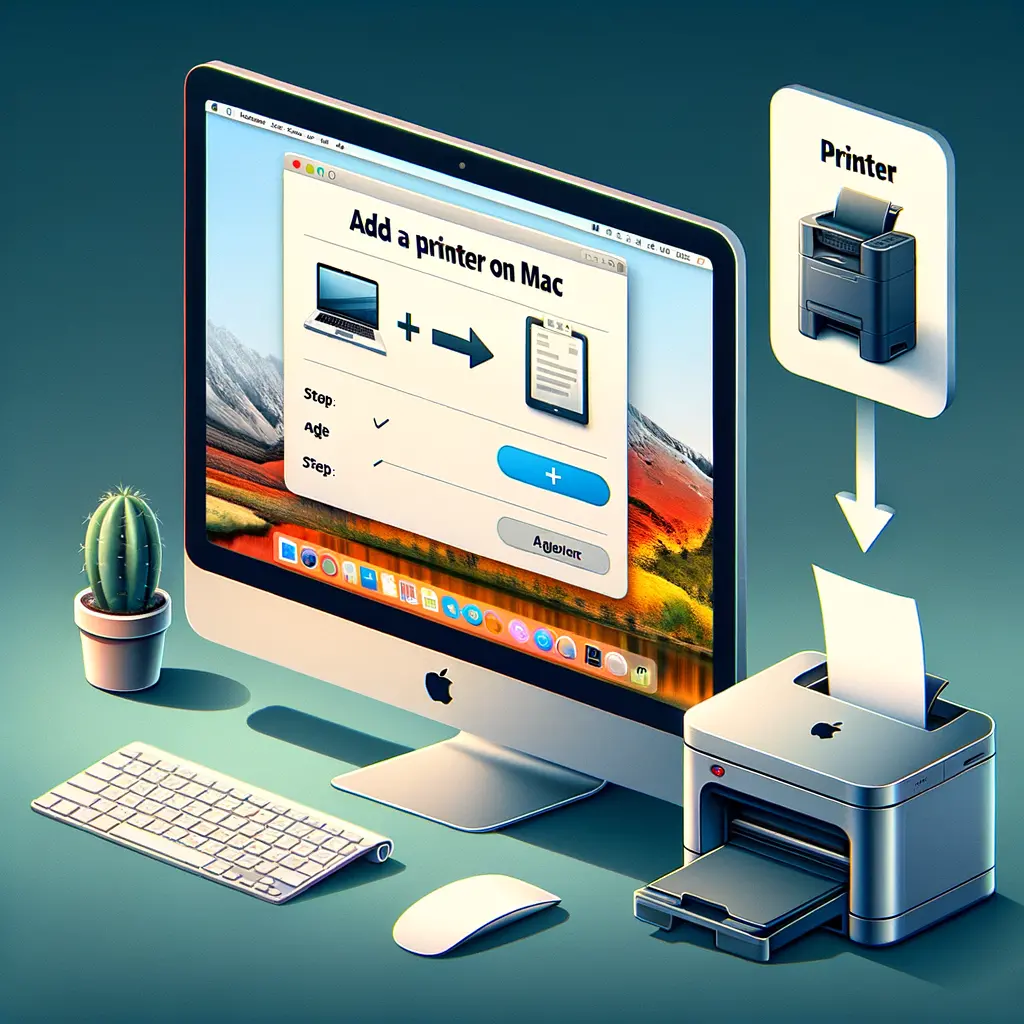

Il BIOS (Basic Input/Output System) è un software integrato nel computer che controlla l’avvio del sistema operativo e gestisce le impostazioni hardware. Impostare correttamente il BIOS è fondamentale per garantire un funzionamento ottimale del computer e per sfruttare al meglio le sue potenzialità. In questo tutorial, ti guiderò passo dopo passo su come impostare il BIOS.
Per accedere al BIOS, è necessario riavviare il computer e premere un tasto specifico durante l’avvio. Il tasto varia a seconda del produttore del computer, ma di solito è uno dei seguenti: F2, F10, F12, ESC o DEL. Durante l’avvio, potrebbe essere visualizzato un messaggio che indica quale tasto premere per accedere al BIOS. Assicurati di premere il tasto corretto al momento giusto.
Una volta entrati nel BIOS, ti troverai di fronte a un’interfaccia a schermo blu con diverse opzioni e impostazioni. Utilizzeremo i tasti freccia sulla tastiera per navigare tra le varie opzioni e il tasto Invio per selezionare una voce.
La prima cosa da fare è impostare l’orologio del sistema. Nella sezione “Data e ora” o “Clock” del BIOS, troverai le impostazioni per l’orologio del sistema. Utilizza le frecce per selezionare l’opzione corretta e imposta la data e l’ora correnti. Assicurati di impostare il fuso orario corretto.
L’ordine di avvio determina da quale dispositivo il computer avvierà il sistema operativo. Nella sezione “Boot” o “Avvio” del BIOS, troverai le impostazioni per l’ordine di avvio. Di solito, l’opzione predefinita è impostata su “Hard Drive” o “Disco rigido”. Puoi utilizzare le frecce per spostare l’opzione desiderata in cima alla lista. Ad esempio, se desideri avviare il computer da una chiavetta USB, seleziona l’opzione corrispondente e spostala in cima alla lista.
Le opzioni di risparmio energetico del BIOS consentono di controllare il consumo di energia del computer. Nella sezione “Power” o “Energia” del BIOS, troverai le impostazioni per il risparmio energetico. Puoi regolare le impostazioni in base alle tue preferenze. Ad esempio, puoi impostare il computer in modalità sospensione dopo un determinato periodo di inattività o ridurre la luminosità dello schermo per risparmiare energia.
Le opzioni di sicurezza del BIOS consentono di proteggere il computer da accessi non autorizzati. Nella sezione “Security” o “Sicurezza” del BIOS, troverai le impostazioni per la sicurezza. Puoi impostare una password per l’accesso al BIOS o per l’avvio del sistema operativo. Assicurati di scegliere una password sicura e di ricordarla.
Una volta che hai impostato tutte le opzioni desiderate nel BIOS, è importante salvare le modifiche. Nella sezione “Exit” o “Uscita” del BIOS, troverai l’opzione per salvare le impostazioni. Seleziona l’opzione corrispondente e conferma di voler salvare le modifiche. Il computer si riavvierà con le nuove impostazioni del BIOS.
Dopo aver riavviato il computer, è consigliabile verificare che le impostazioni del BIOS siano state applicate correttamente. Puoi accedere nuovamente al BIOS e controllare se le impostazioni sono come desiderato. In caso contrario, puoi apportare le modifiche necessarie e salvare nuovamente le impostazioni.
Impostare correttamente il BIOS è un passo importante per garantire un funzionamento ottimale del computer. In questo tutorial, hai imparato come accedere al BIOS, navigare tra le varie opzioni, impostare l’orologio del sistema, l’ordine di avvio, le opzioni di risparmio energetico e di sicurezza, nonché come salvare e verificare le impostazioni. Ricorda di fare attenzione durante la modifica delle impostazioni del BIOS e di salvare sempre le modifiche prima di uscire.
Scrivici se hai notato qualcosa che può essere migliorato
Condividi questo articolo se ti piace.